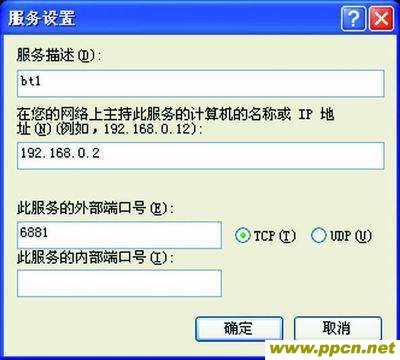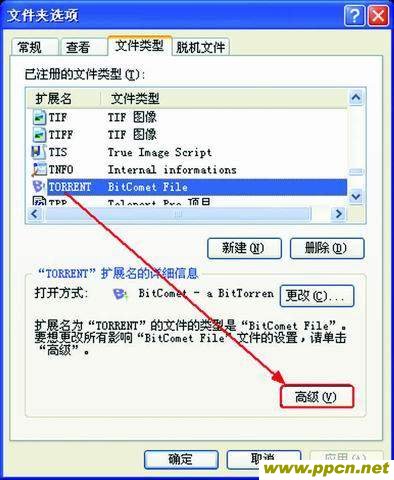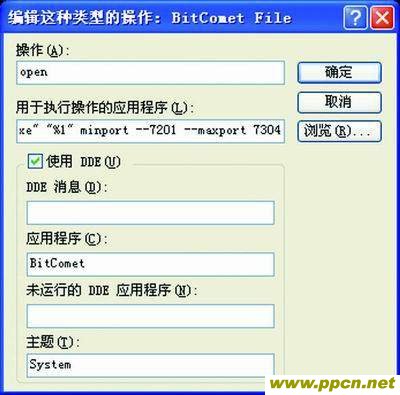巧妙地運用一些技巧,不僅可以讓BT應用事半功倍,而且還能解決不少“疑難雜症”。
不知道從什麼時候開始,提倡網絡資源共享、互通有無的風氣得到了廣大網友的一致認同,從而使得各種五花八門和形形色色的P2P軟件在網上層出不窮並不斷推陳出新。BT(BitTorrent的縮寫)作為當前灸手可熱的P2P軟件,自從其誕生之日起就以其獨特的“魅力”(具有下載速度快、帶寬共享等優點)風靡Internet,贏得了千千萬萬電腦愛好者的青睐。盡管目前大部分的BT軟件在設置上都十分簡單,操作起來也很方便,但如果能巧妙地運用一些技巧,不僅應用起來能事半功倍,而且還能解決不少“疑難雜症”。
關注硬盤損傷問題
眾所周知,BT的下載速度之所以要比常規工具來得更加迅猛快速,除了得益於它采用了與眾不同的多對多(每台PC即是客戶機也是服務器,從而使兩者的概念變得模糊,並充分調動各自的網絡帶寬來進行重新合理分配)下載方式外,還與它具有下載與上傳數據同步進行的特點有很大關系。一方觀點認為,BT下載會造成對硬盤的同時讀寫,會對硬盤壽命起到消極的作用;而另一方卻有不同看法,他們認為BT下載無非是正常的讀寫操作,至於硬盤壽命的縮短與其沒有必然的聯系。無論是哪種觀點,作為用戶來講都希望能夠正常的使用硬盤,注意一些使用技巧有百利而無一害。以下方法不求其他,只求讓BT的用戶安心。
增大Cache設置值
由於使用BT軟件會用多個線程同時下載和上傳,造成硬盤要進行大量數據的吞吐,而Windows系統在默認情況只有512KB的Cache,這對於BT軟件來說是遠遠不夠的。因此如果條件允許,應該加大Cache的設置。目前內存的價格都相當便宜,很多朋友都在系統中安裝了超過512MB的內存,我們可以從中增大一些Cache的數值,這樣不但能夠減少硬盤的讀寫頻率,而且對於提高系統的整體性能也有莫大好處。至於具體的數目應根據電腦的實際情況來設置,一般來說當然是越大越好,但根據實踐證明設在16至32MB效果比較理想(這是內存在512MB的情況使用時,大於或小於這個容量的朋友可以相應做出修正)。具體的操作方法是:
在系統中運行“regedit”命令調出注冊表窗口,找到“HKEY_LOCAL_MACHINES- YSTEMCurrentControlSetControlSession ManagerMemory ManagementIoPage- LockLimit”字串,如果沒有發現此字串則可以自行建立一個,並把類型設為“Dword”,如圖1。然後根據機器上的內存大小對其修改為十六進制值,例如8000為32MB,4000為16MB,其計算方法是按照10MB=10240K=2800(16進制)這樣的公式進行轉換的,如果不清楚有關的轉換計算方法,也可以通過系統的計算器(科學型)來計算最後的數值。
 每個使用過BT下載的朋友都很清楚,BT下載速度雖然很快,但對系統資源的占用也比較厲害。很多時候,在機器配置稍低的系統上用BT下載後,再運行其它程序,則會發現響應速度要比原來慢得多。如果你用的是Windows 2000/XP,則可以在資源管理器中把BT軟件的優先級適當降低,這樣即使它占用了系統資源,也不會對其它應用程序的性能造成太大的影響。具體方法是用“Ctrl-Alt-Del”組合鍵啟動“Windows任務管理器”,在“進程”選項卡中,用鼠標右鍵點擊BT軟件進程,在“設置優先級”選單中選擇“低”或者“低於標准”即可(如圖2)。
每個使用過BT下載的朋友都很清楚,BT下載速度雖然很快,但對系統資源的占用也比較厲害。很多時候,在機器配置稍低的系統上用BT下載後,再運行其它程序,則會發現響應速度要比原來慢得多。如果你用的是Windows 2000/XP,則可以在資源管理器中把BT軟件的優先級適當降低,這樣即使它占用了系統資源,也不會對其它應用程序的性能造成太大的影響。具體方法是用“Ctrl-Alt-Del”組合鍵啟動“Windows任務管理器”,在“進程”選項卡中,用鼠標右鍵點擊BT軟件進程,在“設置優先級”選單中選擇“低”或者“低於標准”即可(如圖2)。 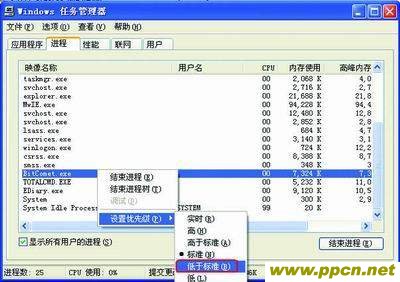
其他注意事項
有一些朋友由於使用寬帶包月套餐,因此即使用BT把文件下載完畢,卻仍然長時間(12小時以上)地開啟BT軟件來充當“種子”。這種情況下,文件讀取次數當然要比一般情況多,硬盤的損耗自然也就大些。還有,當同時用BT下載過多的文件,不但帶寬和資源被嚴重占用,硬盤也會忙個不停,發熱量要比平時高出數倍。因此,出於對保護硬盤方面的考慮,建議盡量不要同時下載超過3個以上的文件。
正如上面提到,用BT續傳下載,很多軟件都需要重新掃描已下載文件的信息,然後再正式下載。如果能縮短或免去這個步驟,硬盤受到的傷害程度就會大大降低。在這方面,已經有部分BT軟件允許這樣做了,例如Start Shareaza,所以我們一定要對BT軟件進行仔細挑選。
豐富下載資源
BT之所以廣受歡迎,是因為我們可以從中找到豐富的電影、音樂和軟件等資源。不過這些資源分布的范圍都很廣,為了尋找心儀的文件,我們只能頻繁地登錄各個BT網站和論壇,然後一頁一頁地進行查找,效率低下不說,還浪費了很多時間。此時,用BT搜索引擎查找所需的文件最合適不過了。目前網上專門提供BT搜索服務的網站實在不多,而且知名度也很低。就以黃金BT(http://www.hjbt.net/)這個BT搜索引擎為例,網頁當中不但分門別類列出各種BT資源,而且對於搜索結果還詳細顯示了文件的更新日期、有關評價、人氣值等內容,通過這些信息,該選擇哪個下載地址,我們基本上就已經心中有數了(如圖3)。需要注意的是,由於部分BT發布服務器比較繁忙,有時候公布的信息不一定很准確,因此對於種子數和連接數皆為0的BT文件你仍然可以嘗試下載,說不定有意外的驚喜。
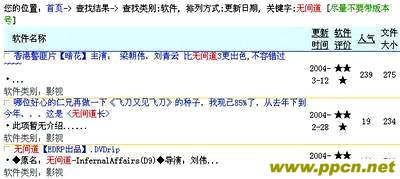 眾所周知,電影和音樂MTV的體積通常都十分龐大,如果只有把文件全部下載完畢後進行觀看才發現其實並不是心中所要的,那豈不是既浪費時間又浪費精力?能否對影音文件先睹為快,然後再決定是否繼續下載呢?答案是肯定的。但有一些前提條件,首先是已下載的文件的完成度應該在20%以上(推薦選擇在20%至40%范圍內);其次是文件的頭部信息完好;最後就是使用專用的播放器,這個十分關鍵,因為常規的影音播放器碰到不完整的影音文件是無法順利打開的,特別是用BT下載的文件。目前網上專門用於觀看未下載完畢的BT文件播放器就只有VLC media player(http://freshmeat.net/redir/vlc/36873/url_zip/vlc-0.6.0-win32.exe )。通過它可以讓你觀看多種格式的未下載完的文件,從而把下載的控制權掌握在自己的手中。另外,我們還可以使用fixvideo(http://ftp.ctgu.edu.cn/ftproot/media/mediamade/FixVideo.rar)來對沒下載完畢、無法拖動或無法播放的文件(支持divx、avi、asf、wmv、wma、rm、rmvb等格式)進行簡單快速修復,以解決你的燃眉之急。
眾所周知,電影和音樂MTV的體積通常都十分龐大,如果只有把文件全部下載完畢後進行觀看才發現其實並不是心中所要的,那豈不是既浪費時間又浪費精力?能否對影音文件先睹為快,然後再決定是否繼續下載呢?答案是肯定的。但有一些前提條件,首先是已下載的文件的完成度應該在20%以上(推薦選擇在20%至40%范圍內);其次是文件的頭部信息完好;最後就是使用專用的播放器,這個十分關鍵,因為常規的影音播放器碰到不完整的影音文件是無法順利打開的,特別是用BT下載的文件。目前網上專門用於觀看未下載完畢的BT文件播放器就只有VLC media player(http://freshmeat.net/redir/vlc/36873/url_zip/vlc-0.6.0-win32.exe )。通過它可以讓你觀看多種格式的未下載完的文件,從而把下載的控制權掌握在自己的手中。另外,我們還可以使用fixvideo(http://ftp.ctgu.edu.cn/ftproot/media/mediamade/FixVideo.rar)來對沒下載完畢、無法拖動或無法播放的文件(支持divx、avi、asf、wmv、wma、rm、rmvb等格式)進行簡單快速修復,以解決你的燃眉之急。